Nodejs: Iniciando script automaticamente com o windows
Iniciando Scripts Node.js no Windows: Saiba como configurar o Task Scheduler para iniciar automaticamente scripts Node.js, assim que o servidor Windows iniciar

Ola Gente
Existem scripts em nodejs que precisamos que sempre iniciem quando o servidor windows iniciar.
Para isto podemos usar o “Task Scheduler”.
Exemplo:
Queremos que a API de Utilitários abaixo, esteja disponível logo que o servidor iniciar:
Clique no menu iniciar e busque por “Task Scheduler”:
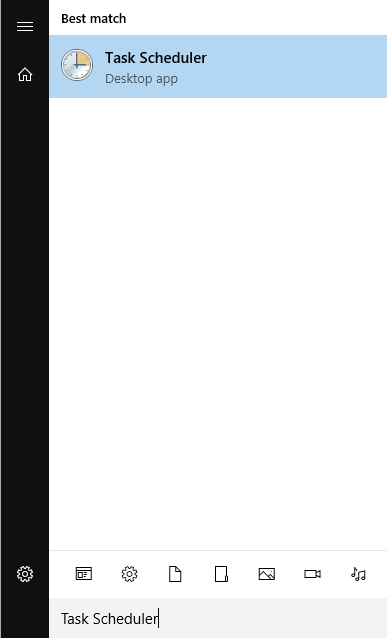
Clique com o botão direito em “Task Scheduler Library” e selecione “Create Task”:
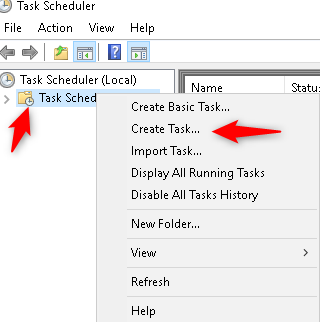
Na janela “Geral” preencha conforme as indicações abaixo:
- Name: Preencha um nome para identificar sua tarefa
- Selecione “Run whether user is logged on or not” (Para que a tarefa seja executada mesmo que nenhum usuário logar no servidor)
- Selecione “Run With highest privileges” (Para iniciar em modo “Administrador”)
- Selecione “Hidden” (Para iniciar de forma oculta, sem abrir uma janela)
Após isto, deve ficar semelhante a janela abaixo:
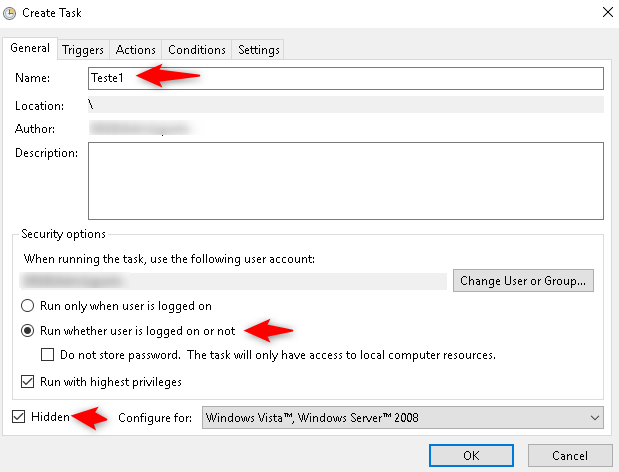
Na janela “Triggers” clique em “New”:
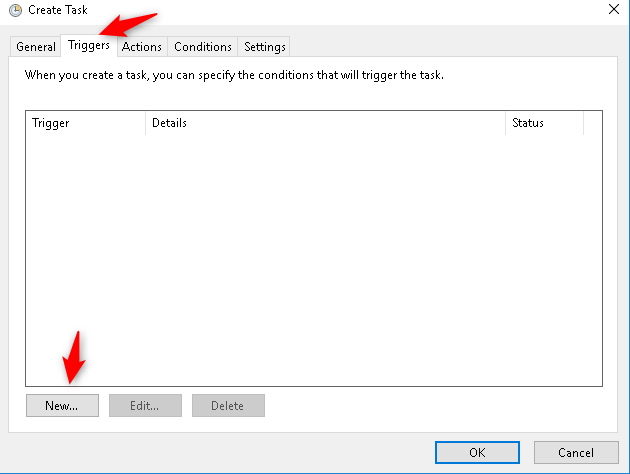
Preencha conforme as indicações abaixo:
- Begin The Task: Selecione “At Startup” (Para iniciar quando o windows iniciar)
- Delay task for: Selecione “1 minute” (Para aguardar o windows iniciar totalmente)
- Selecione o campo “Enabled”
Após isto, deve ficar semelhante a janela abaixo:
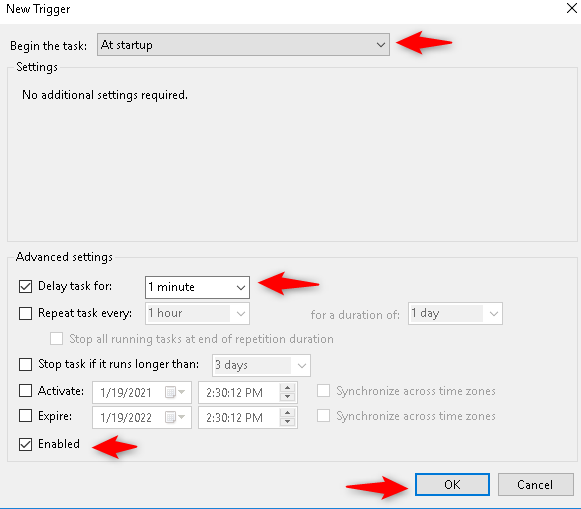
Na janela “Actions” clique em “New”:
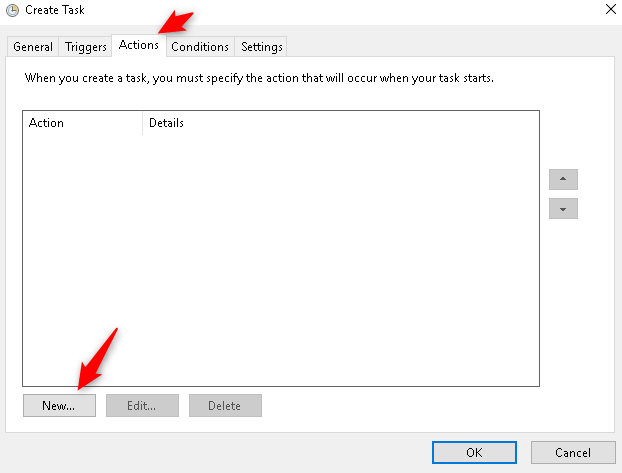
Preencha conforme as indicações abaixo:
- Action: Selecione “Start a program”
- Programa/Script: Preencha com o caminho completo onde o nodejs esta instalado, Exemplo: “C:\Program Files\nodejs\node.exe”
Add Arguments: Preencha com o caminho físico onde o script nodejs esta localizado utilizando a “//” para separar as pastas, Exemplo: C://Teste//index.js
Após isto, deve ficar semelhante a janela abaixo:
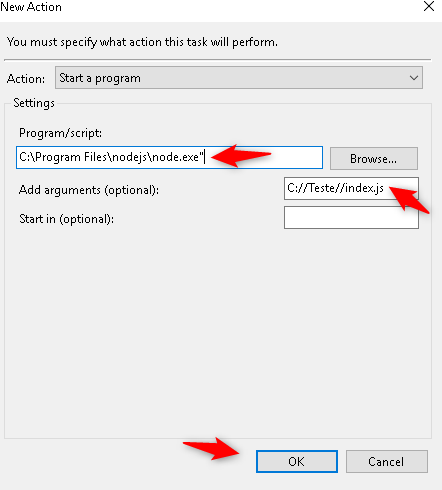
Clique na janela “Settings” e altere as configurações conforme abaixo:
- Desmarque o campo “Stop the task if it runs longer than”
- No último selecione selecione “Do not start a new instance”
Após isto, deve ficar semelhante a janela abaixo:
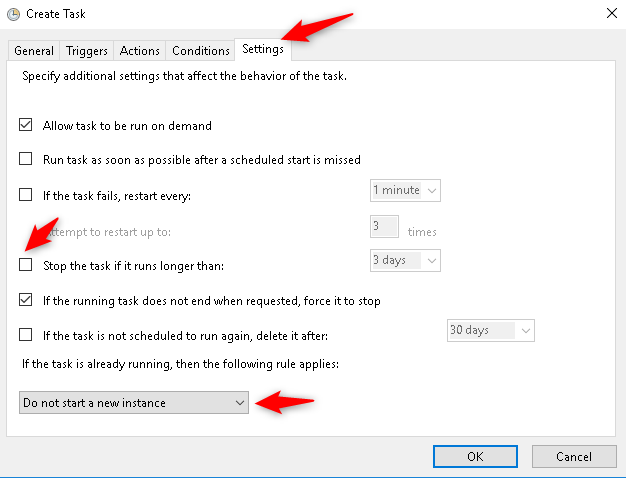
Clique em “OK”:

Preencha o Usuário e Senha de um usuário com permissão de administração e clique em “OK”:
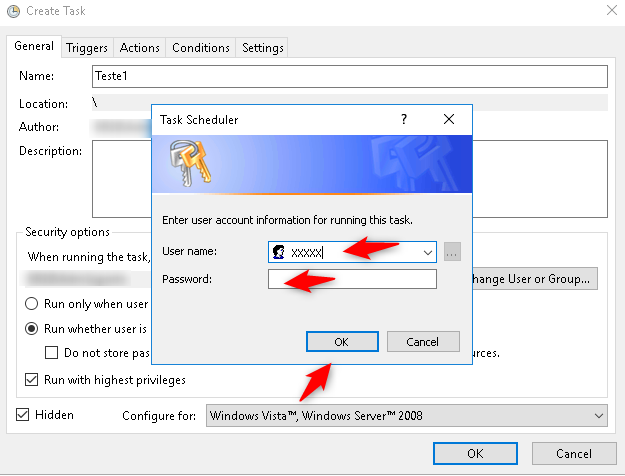
Por hoje é isto, queridos desenvolvedores! 👩💼
Até logo! 👋
